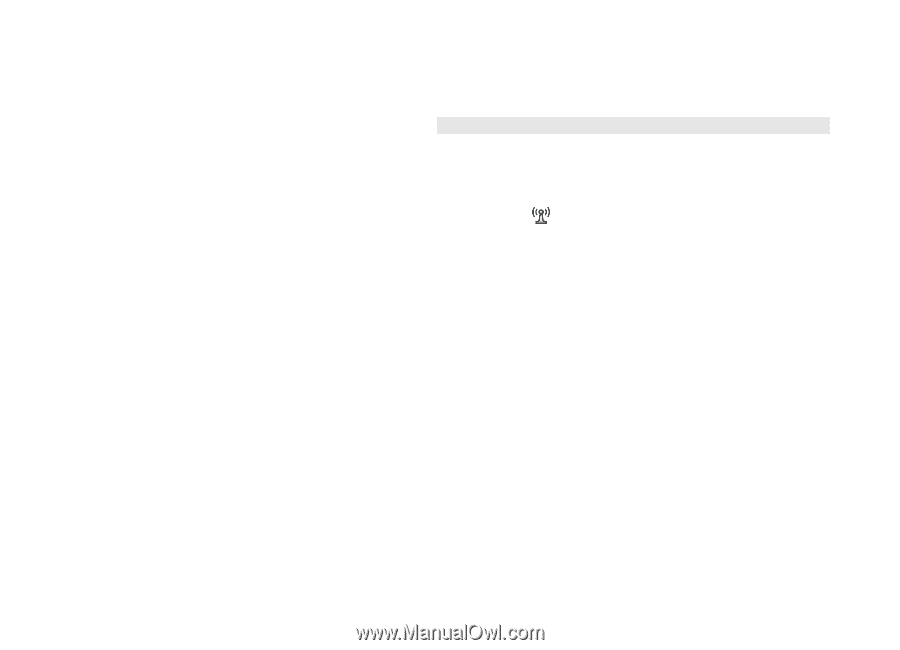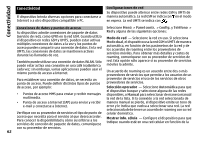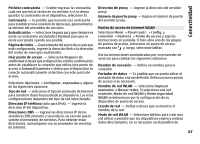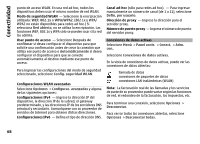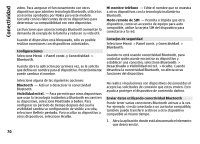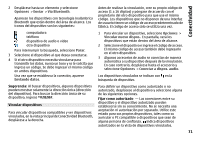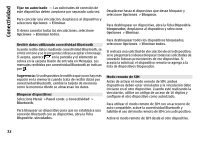Nokia E72 Nokia E72 User Guide in US English / Spanish - Page 239
Direcciones DNS, Puntos de acceso de Internet WLAN
 |
UPC - 758478018279
View all Nokia E72 manuals
Add to My Manuals
Save this manual to your list of manuals |
Page 239 highlights
Conectividad Petición contraseña - Si debe ingresar la contraseña Dirección de proxy - Ingrese la dirección del servidor cada vez que inicia sesión en un servidor o si no desea proxy. guardar la contraseña en el dispositivo, seleccione Sí. Número de puerto proxy - Ingrese el número de puerto Contraseña - Es posible que necesite una contraseña del servidor proxy. para establecer una conexión de datos que, generalmente, se obtiene del proveedor de servicios. Puntos de acceso de Internet WLAN Autenticación - seleccione Segura para que siempre se Seleccione Menú > Panel contr. > Config. y envíe su contraseña encriptada o Normal para que se Conexión > Destinos > Punto de acceso y siga las envíe encriptada cuando sea posible. instrucciones en pantalla. O bien abra uno de los grupos Página de inicio - Dependiendo del punto de acceso que de puntos de acceso, seleccione un punto de acceso esté configurando, ingrese la dirección Web o la dirección marcado con y, luego, seleccione Editar. del centro de mensajes multimedia. Usar punto de acceso - Seleccione Después de confirmar si desea que el dispositivo solicite confirmación Use las instrucciones suministradas por su proveedor de servicios para realizar las siguientes ediciones: antes de establecer la conexión que utiliza este punto de acceso o Automáticamente si desea que el dispositivo se conecte automáticamente al destino con este punto de acceso. Nombre de conexión - Defina un nombre para la conexión. Portador de datos - Es posible que no pueda editar el portador de datos una vez definido. Defina un nuevo punto Seleccione Opciones > Configurac. avanzadas y alguna de las siguientes opciones: Tipo de red - seleccione el tipo de protocolo de Internet para transferir datos hacia y desde su dispositivo. Las otras configuraciones dependen del tipo de red seleccionado. Dirección IP teléfono (sólo para IPv4). - Ingrese la dirección IP del dispositivo. Direcciones DNS - ingrese las direcciones IP de los servidores DNS primario y secundario, en caso de que lo solicite el proveedor de servicios. Para obtener estas direcciones, comuníquese con su proveedor de servicios de acceso si es necesario. Nombre de red WLAN - Seleccione Ingresar manualm. o Buscar redes. Si selecciona una red existente, Modo de red WLAN y Modo seguridad WLAN se determinan por la configuración de su dispositivo de punto de acceso. Estado de red - Defina si desea que se muestre el nombre de la red. Modo de red WLAN - Seleccione Ad-hoc para crear una red ad hoc y permitir que los dispositivos envíen y reciban datos directamente; no es necesario un dispositivo de de Internet. 67